Google Chrome 提供了廣泛的功能,每個人都曾在某個時刻使用它來方便自己的生活。 但看似方便的 Chrome 對數百萬用戶來說可能是一把雙面刃。 Chrome的位置隱私權政策非常棘手,您可能會陷入位置資訊洩露的陷阱而渾然不覺。 所以,也許你想知道我怎麼樣才能 更改我在 Chrome 中的位置。 透過閱讀本指南,您可以獲得多種方法來實現您的目標。
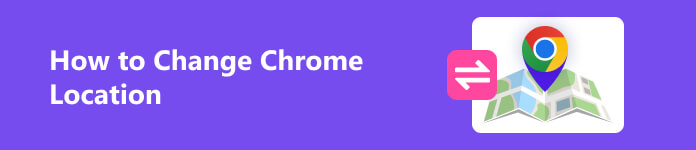
- 第 1 部分:Chrome 如何獲取您的位置信息
- 第 2 部分:是什麼讓您更喜歡在 Chrome 中更改位置
- 第 3 部分:如何更改 Chrome 位置
- 第 4 部分:有關如何在 Google Chrome 上更改位置的常見問題解答
第 1 部分:Chrome 如何獲取您的位置信息
首先,您應該意識到Chrome瀏覽器的智慧和個人化服務取決於您自己的位置資訊。 您可能想知道 Chrome 是如何獲取您自己的位置資訊的。 其主要有四種方式:
- 1.從您的IP位址推斷您的大致區域
- 2. 根據您帳戶的網路和應用程式活動中儲存的活動來估計您的位置
- 3. 您儲存至 Google 帳戶的家庭住址或工作地址
- 4. 透過運行具有精確位置的 Google Apps 的設備
其實,你可以透過了解上述方法來考慮更改Chrome位置。 例如,您可以透過VPN更改和偽造您的真實IP位址、在Google Chrome瀏覽器中手動重置位置資訊或直接使用虛擬位置軟體。 因此,如果您渴望了解有關如何更改 Chrome 位置的更詳細過程,可以繼續閱讀本指南。
第 2 部分:是什麼讓您更喜歡在 Chrome 中更改位置
不久前,谷歌因秘密追蹤用戶位置而向華盛頓州支付了近40萬美元的賠償金。 因此,身為一般用戶,我們質疑 Google Chrome 位置資訊的安全性是很正常的。 如果你深入研究 Chrome 的隱私權政策,你會發現很難擺脫位置共享。 同時,Chrome上關閉位置的繁瑣步驟以及位置資訊來源的多樣性使得使用者難以自行控制自己的位置資訊。 因此,如果您厭倦了這些棘手且煩人的位置政策和設置,您可能更願意更改 Chrome 中的位置。
此外,還有一些國家無法從 Google Chrome 獲得任何服務,這些用戶會因為 IP 位址而被封鎖。 因此,他們想使用 Chrome 位置變更器來更改 Chrome 的國家位置。
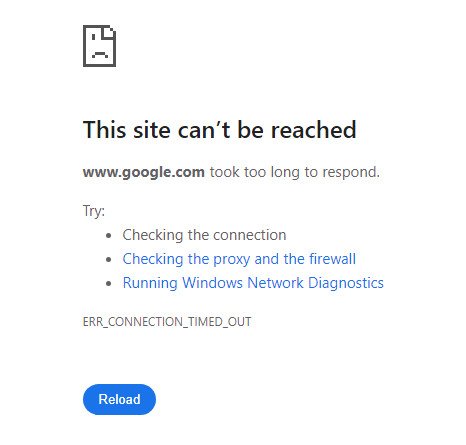
此外,Chrome 中每個區域的服務也有所不同。 因此,修改您的位置可以讓您存取附加服務。 例如,您可能想下載一些您所在地區不可用的喜愛的應用程序,那麼您需要更改 Chrome 位置來實現這一點。
第 3 部分:如何更改 Chrome 位置
本指南將為您提供三種快速簡便的方法來更改 Chrome 在不同裝置上的位置。
1. Apeaksoft iPhone 位置變更器 - 適用於 iPhone 的最佳 Chrome 位置變更器
的幫助下 Apeaksoft iPhone 位置轉換器,您只需點擊幾下即可輕鬆更改 Chrome 中的位置。 以下是這款著名的換位軟體的便利使用方法:
步驟1 免費下載並在 Windows 或 Mac 上啟動 Apeaksoft iPhone Location Changer。 接下來,使用 USB 或 Lightning 線將您的 iOS 裝置連接到您自己的電腦。 前往軟體,然後按一下 開始 按鈕來檢測您的裝置。 一定要點擊 信任 按鈕,當它在您的電腦和 iPhone 上彈出時。

步驟2 選擇修改位置模式
當您的 iPhone 被偵測到時,有一個簡單的主介面,有四種模式: 修改位置, 一站式模式, 多站模式和 操縱桿模式。 在這裡我們選擇 修改位置 更改 Chrome 位置。 其他三種模式用於製作虛擬路由。

步驟3 預設情況下,地圖會顯示您目前的位置。 您可以在方格中輸入您想要的地址 修改位置 對話框,然後單擊 確認修改 立即更改它。
或者您可以點擊地圖上的目標目的地。 然後軟體會告訴你解壓縮位址。 若要確認更改,請按一下 移動 彈出對話框上的按鈕。

那麼您已經更改了 iPhone 上的 Chrome 位置。 這真的很簡單,不是嗎?
2.透過VPN更改Chrome的國家位置
VPN 意味著虛擬私人網絡,它可以幫助輕鬆欺騙您的位置。 VPN可以透過改變IP位址來隱藏您的位置,因此,如果您想切換到另一個國家以獲得額外的服務,您可以嘗試VPN來實現這一點。
但VPN並不總是穩定的,它不能針對特定地址,所以也許你仍然無法透過VPN在Chrome上獲得一些你想要的服務。
3. 在 Google Chrome 瀏覽器中手動重置位置訊息
您可以直接變更電腦上 Chrome 瀏覽器的位置。 在 Windows 或 Chrome 作業系統上,您可以按 Ctrl+Shift+I,或在 macOS 上按 Cmd+Option+I。 然後,開發者控制台將在螢幕右側開啟。 您可以按左側的三點按鈕,然後按一下 感知器 選項 更多工具.
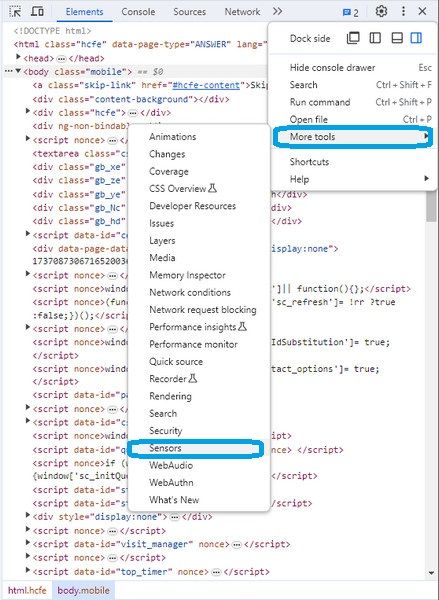
下 活動地點, 選擇 其他... 。 現在根據緯度和經度輸入您的位置。 重新載入頁面,在彈出視窗中允許位置數據,並且您已在 Google Chrome 瀏覽器中重置了位置資訊。
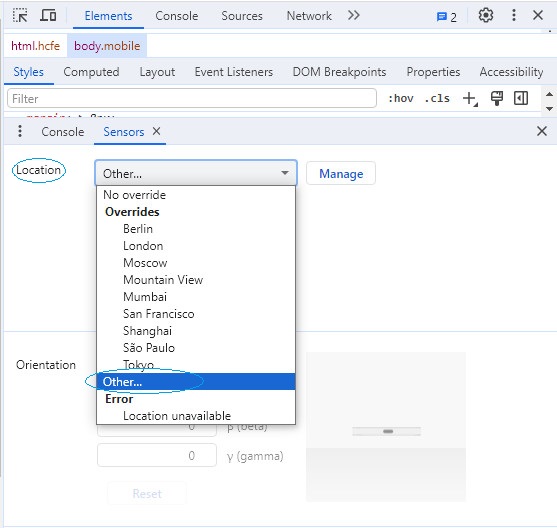 進一步閱讀:
進一步閱讀:第 4 部分:有關如何在 Google Chrome 上更改位置的常見問題解答
我可以欺騙我的計算機位置嗎?
是的,您可以使用這三個提到的工具來欺騙您的電腦位置。
我可以在電腦上隱藏我在 Google 上的位置嗎?
你可以選擇 不允許網站看到您的位置 in 網站設置 在 Chrome 上。 但做出這樣的選擇後,Chrome 需要您位置資訊的功能將無法使用。
我可以使用 VPN 來偽造我的位置嗎?
是的,您可以使用 VPN 來偽造您的 IP 位址,這有助於您偽造您的位置。
結論
透過本指南您可以對Chrome定位有一個整體的了解。 本指南向您介紹了三種方法 更改 Chrome 位置。 因此,您可以選擇一種方式來幫助您保護 Chrome 位置安全,並出於自己的意願在 Chrome 上獲得更強大的服務。



 iPhone數據恢復
iPhone數據恢復 iOS系統恢復
iOS系統恢復 iOS數據備份和還原
iOS數據備份和還原 iOS屏幕錄像機
iOS屏幕錄像機 MobieTrans
MobieTrans iPhone轉移
iPhone轉移 iPhone橡皮擦
iPhone橡皮擦 WhatsApp轉移
WhatsApp轉移 iOS解鎖
iOS解鎖 免費HEIC轉換器
免費HEIC轉換器 iPhone 位置轉換器
iPhone 位置轉換器 Android數據恢復
Android數據恢復 故障Android數據提取
故障Android數據提取 Android數據備份和還原
Android數據備份和還原 手機轉移
手機轉移 數據恢復
數據恢復 藍光播放器
藍光播放器 Mac Cleaner
Mac Cleaner DVD刻錄
DVD刻錄 PDF 轉換
PDF 轉換 Windows密碼重置
Windows密碼重置 手機投影
手機投影 視頻轉換器最終版
視頻轉換器最終版 視頻編輯
視頻編輯 屏幕錄像大師
屏幕錄像大師 PPT到視頻轉換器
PPT到視頻轉換器 幻燈片製作
幻燈片製作 免費視頻轉換器
免費視頻轉換器 免費屏幕錄像機
免費屏幕錄像機 免費HEIC轉換器
免費HEIC轉換器 免費視頻壓縮器
免費視頻壓縮器 免費的PDF壓縮器
免費的PDF壓縮器 免費音頻轉換器
免費音頻轉換器 免費錄音機
免費錄音機 免費視頻喬伊納
免費視頻喬伊納 免費圖像壓縮器
免費圖像壓縮器 免費背景橡皮擦
免費背景橡皮擦 免費圖像升頻器
免費圖像升頻器 免費水印去除劑
免費水印去除劑 iPhone屏幕鎖
iPhone屏幕鎖 拼圖立方體
拼圖立方體





